二、如何修復SD卡無法格式化?
深入研究了 Windows 無法格式化 SD 卡的原因後,現在讓我們開始討論解決方案。在本節中,我們將為您提供6種實用方法來解決此問題,並協助您成功格式化 SD 記憶卡。透過執行這些步驟,您將能夠解決格式化問題並重新獲得 SD 卡的全部功能。
方法 1.透過Windows磁碟管理格式化SD卡
如果您無法使用 Windows 檔案總管格式化 SD 卡,另一種選擇是使用 Windows 磁碟管理,這是 Windows 中的另一個預設程序,可讓使用者管理和控制電腦儲存裝置的各個方面。它提供了一套全面的工具來管理儲存設備,包括格式化儲存設備的能力。透過磁碟管理,您可以有效解決 SD 卡格式化錯誤並將 SD 卡還原到功能狀態。
以下是透過 Windows 磁碟管理格式化 SD 卡的方法:
按鍵盤上的「Windows 鍵 + X」,然後從選單中選擇「磁碟管理」。
找到並右鍵點選SD卡,然後在彈出式選單中選擇「格式化」。
按鍵盤上的「Windows鍵+X」,然後從選單中選擇「磁碟管理」。
選擇所需的檔案系統(例如FAT32或exFAT)並按一下「確定」即可播放快速格式。
等待格式化過程完成,完成後,SD卡就可以使用了。
方法 2:使用第三方 SD 卡格式化程式格式化 SD 卡
如果磁碟管理或 Diskpart 等內建 Windows 工具無法格式化您的 SD 卡,您可以從第三方 Windows 10 記憶卡格式化程式取得協助。推薦的選項之一是 PassFab 4EasyPartition,它提供進階磁碟管理功能,包括格式化 SD 卡的功能。請依照以下步驟操作:
免費下載
立即購買
在您的電腦上下載並啟動 PassFab 4EasyPartition。確保您的 SD 卡已連接到電腦。然後選擇「分割區管理」,右鍵點選要格式化的SD卡分割區,選擇格式化選項。
選擇所需的檔案系統(例如FAT32 或exFAT)並指定卷標。
檢查格式化設定並按一下「確定」開始格式化程序。
等待過程完成,完成後,您的記憶卡將成功格式化。
方法 3:執行 Diskpart 來清理無法格式化的 SD 卡
Windows 中的 Diskpart 公用程式可讓使用者透過命令列指令管理磁碟、分割區和磁碟區。透過使用 Diskpart 清理 SD 卡,它會刪除任何現有的分割區或磁碟區格式,從而有效地消除可能阻止成功格式化的潛在損壞或錯誤。
若要執行 Diskpart 並修復 SD 卡無法格式化問題,請依照下列步驟操作:
同時按「Windows + R」,在執行框中鍵入「cmd」開啟命令提示字元。
輸入「diskpart」並按 Enter 執行 Diskpart Utility。然後輸入「list disk」來查看PC上的磁碟清單。
識別與您的 SD 卡關聯的磁碟號,然後鍵入「select disk X」(將 X 替換為您的 SD 卡的磁碟號,即選擇磁碟 2),然後按 Enter。
鍵入 clean 以使用 clean 公用程式清除 SD 卡上的所有資訊。
透過鍵入「建立主分區」在卡片上建立新分區。
輸入「design fs=""檔案系統""」(檔案系統指ntfs/fat32)格式化分割區。
方法 4:更改磁碟機號碼和路徑以尋找 SD 卡
有時,「記憶卡無法格式化」問題無論如何都不會消失。解決此類問題需要按照以下方法:
將不可格式化卡片連接到電腦。
右鍵單擊「此電腦」,然後按一下「管理」。磁碟管理。
找到您的SD卡並右鍵>更改磁碟機代號>路徑。
為您的 SD 卡重新選擇另一個磁碟機盤符,然後按一下「確定」。
方法 5:刪除 Micro SD 卡的寫入保護後無法格式化
移除微型 SD 卡的防寫保護是解決 SD 卡無法格式化問題的關鍵一步。防寫保護是一項安全功能,可防止 SD 卡進行任何修改或格式化。啟用防寫保護後,嘗試格式化 SD 卡將導致失敗。透過刪除防寫保護,您可以重新獲得對 SD 卡的控制,並且可以毫無問題地繼續格式化。
按「Windows + E」鍵開啟檔案總管並找到 SD 卡。右鍵單擊 SD 卡並選擇「屬性」。導航至「常規」選項卡並確保未選取「唯讀」屬性。如果 SD 卡仍處於寫入保護狀態,請依照下列步驟取消 SD 卡的寫入保護。
按「Windows + R」啟動運行框。
在「執行」方塊中鍵入「diskpart」,然後按 Enter 鍵啟動 Diskpart 公用程式。
在顯示的 diskpart 視窗中輸入以下命令。每次發出以下命令後按 Enter 按鈕:
List disk/
Select plate # (#表示有寫入保護的磁碟)
Attributes disk clear read-only
當顯示「Diskpart 屬性已成功清除」時關閉 Windows 可能是理想的選擇。這意味著「損壞的 SD 卡無法格式化」的問題已經解決。
方法 6:檢查並修復壞扇區
壞扇區是儲存媒體上的實體缺陷,可能導致資料損壞和格式化困難。透過執行檢查和修復過程,您可以識別並修復這些壞扇區,從而成功格式化 SD 卡。您可以透過修復壞磁區來擺脫「Windows無法格式化SD卡」的問題。
使用「Windows 鍵 + R」按鈕,開啟運行列並在其中鍵入「cmd」。按 Enter 鍵開啟訂單提示字元 (cmd.exe)。
輸入指令:chkdsk E:/f/r/x。將命令提示字元中的 E 替換為 SD 卡的磁碟機號碼。